Zaktualizowany 2024 kwietnia: Przestań otrzymywać komunikaty o błędach i spowolnij swój system dzięki naszemu narzędziu do optymalizacji. Pobierz teraz na pod tym linkiem
- Pobierz i zainstaluj narzędzie do naprawy tutaj.
- Pozwól mu przeskanować twój komputer.
- Narzędzie będzie wtedy napraw swój komputer.
Zaplanowałeś spotkanie w programie Outlook 2016 lub 2013, ale teraz chcesz je anulować bez wysyłania powiadomienia o anulowaniu do wszystkich zaproszonych osób. Jeśli usuniesz spotkanie z kalendarza, dostępne będą tylko opcje:
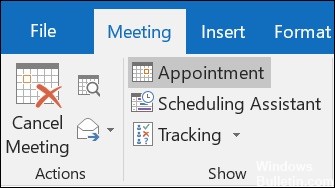
- Wyślij anulowanie
- Nie anuluj
Istnieje wyraźna różnica między funkcją spotkania a terminem w Outlook. Anulowanie spotkania jest łatwe, ale jak mogę odwołać spotkanie bez spamowania grupy? Nie zamierzałem wysyłać zaproszenia do dużej grupy osób - po prostu skorzystałem z poczty masowej i pomyślałem, że po prostu tworzę spotkanie w moim kalendarzu, nie wiedząc, że wiadomość e-mail jest wysyłana do całej listy. Co mogę zrobić, aby przywołać tę wiadomość e-mail, jeśli opcja anulowania nie jest dostępna?
Dowiedz się, jak anulować spotkanie bez wysyłania powiadomienia o anulowaniu do uczestników.
Aktualizacja z kwietnia 2024 r.:
Za pomocą tego narzędzia możesz teraz zapobiegać problemom z komputerem, na przykład chroniąc przed utratą plików i złośliwym oprogramowaniem. Dodatkowo jest to świetny sposób na optymalizację komputera pod kątem maksymalnej wydajności. Program z łatwością naprawia typowe błędy, które mogą wystąpić w systemach Windows - nie ma potrzeby wielogodzinnego rozwiązywania problemów, gdy masz idealne rozwiązanie na wyciągnięcie ręki:
- Krok 1: Pobierz narzędzie do naprawy i optymalizacji komputera (Windows 10, 8, 7, XP, Vista - Microsoft Gold Certified).
- Krok 2: kliknij „Rozpocznij skanowanie”, Aby znaleźć problemy z rejestrem Windows, które mogą powodować problemy z komputerem.
- Krok 3: kliknij „Naprawić wszystko”, Aby rozwiązać wszystkie problemy.
Skonfiguruj swój Outlook do statusu offline

- W programach Outlook 2010 i 2013 przejdź do karty Wyślij / Odbierz, a następnie kliknij przycisk Pracuj w trybie offline.
- W programie Outlook 2007 kliknij Plik> Pracuj w trybie offline.
- Po wybraniu przycisku Pracuj w trybie offline kliknij
- Przejdź do widoku kalendarza.
- Kliknij, aby wybrać spotkanie, które chcesz anulować, i kliknij dwukrotnie, aby je otworzyć.
- Możesz też po prostu wybrać spotkanie i nacisnąć klawisz Delete na klawiaturze, a następnie przejść do kroku 5 poniżej.
- W oknie spotkania, które zostanie otwarte, kliknij Anuluj spotkanie w grupie Działania na karcie Spotkanie.
- Następnie kliknij przycisk Wyślij Anuluj.
- Teraz e-mail z anulowaniem zostanie zablokowany w twojej Skrzynce nadawczej, przejdź do widoku Poczta i kliknij, aby otworzyć folder Skrzynka nadawcza.
- Kliknij prawym przyciskiem myszy wiadomość e-mail w folderze Skrzynka nadawcza i wybierz polecenie Usuń z menu kontekstowego.
- Kliknij przycisk Pracuj w trybie offline, aby ponownie połączyć się z Internetem. Anulowane spotkanie nie jest wysyłane do nikogo innego i jest usuwane tylko z Twojego kalendarza.
Usuń wszystkie adresy e-mail z pola Do, aby anulować spotkanie
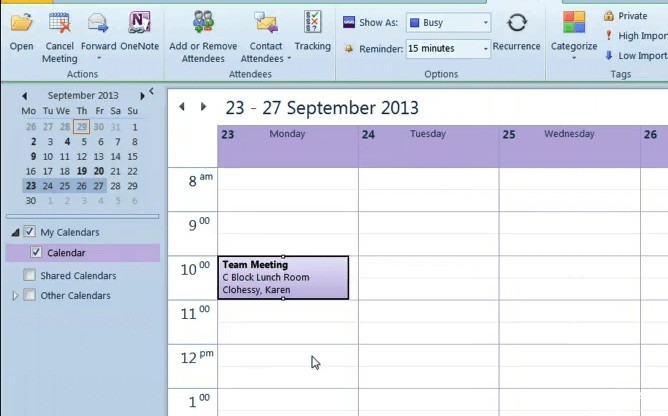
- Możesz także zmienić pole Do w wiadomości e-mail o anulowaniu. Otwórz widok kalendarza programu Outlook.
- Wybierz spotkanie w kalendarzu.
- Wybierz opcję Anuluj spotkanie.
- Usuń wszystkie adresy e-mail w polu Do.
- Następnie kliknij przycisk Wyślij anulowanie.
Spotkanie, w tym porządek spotkania, notatki i załączniki, jest usuwane z Outlooka.
Tylko organizator spotkania - osoba, która wysyła wezwanie na spotkanie - może wysłać aktualizację lub anulowanie spotkania.
https://support.office.com/en-us/article/cancel-a-meeting-9e1eac0d-0462-4a01-ad0b-7d0543819562
Porada eksperta: To narzędzie naprawcze skanuje repozytoria i zastępuje uszkodzone lub brakujące pliki, jeśli żadna z tych metod nie zadziałała. Działa dobrze w większości przypadków, gdy problem jest spowodowany uszkodzeniem systemu. To narzędzie zoptymalizuje również Twój system, aby zmaksymalizować wydajność. Można go pobrać przez Kliknięcie tutaj

CCNA, Web Developer, narzędzie do rozwiązywania problemów z komputerem
Jestem entuzjastą komputerów i praktykującym specjalistą IT. Mam za sobą lata doświadczenia w programowaniu komputerów, rozwiązywaniu problemów ze sprzętem i naprawach. Specjalizuję się w tworzeniu stron internetowych i projektowaniu baz danych. Posiadam również certyfikat CCNA do projektowania sieci i rozwiązywania problemów.

